如果您使用 Linux 并且喜欢玩视频游戏,那么最近的日子一直不错。 Valve、Unity、Unreal Engine 和其他知名厂商已将视频游戏行业彻底纳入 Linux 兼容性,因此如果您使用 Steam,您可能拥有比您有时间玩的更多 Linux 兼容游戏(并且使用 Proton 和 Steam Play,这个数字即将增加)。
如果您是独立游戏的爱好者,Itch.io 和各种游戏冲刺(例如 Open Jam)使您可以轻松地找到真正出色的 Linux 游戏。 GOG.com 和 Humble Bundle 等供应商提供了许多新旧游戏。 最后,您可以在发行版的存储库、旧控制台的游戏模拟器和在线游戏中找到大量游戏。
多年来,Linux 用户首次可以享受丰富的游戏资源,这提出了一个问题:您如何管理它们? 开源的答案是 Lutris。
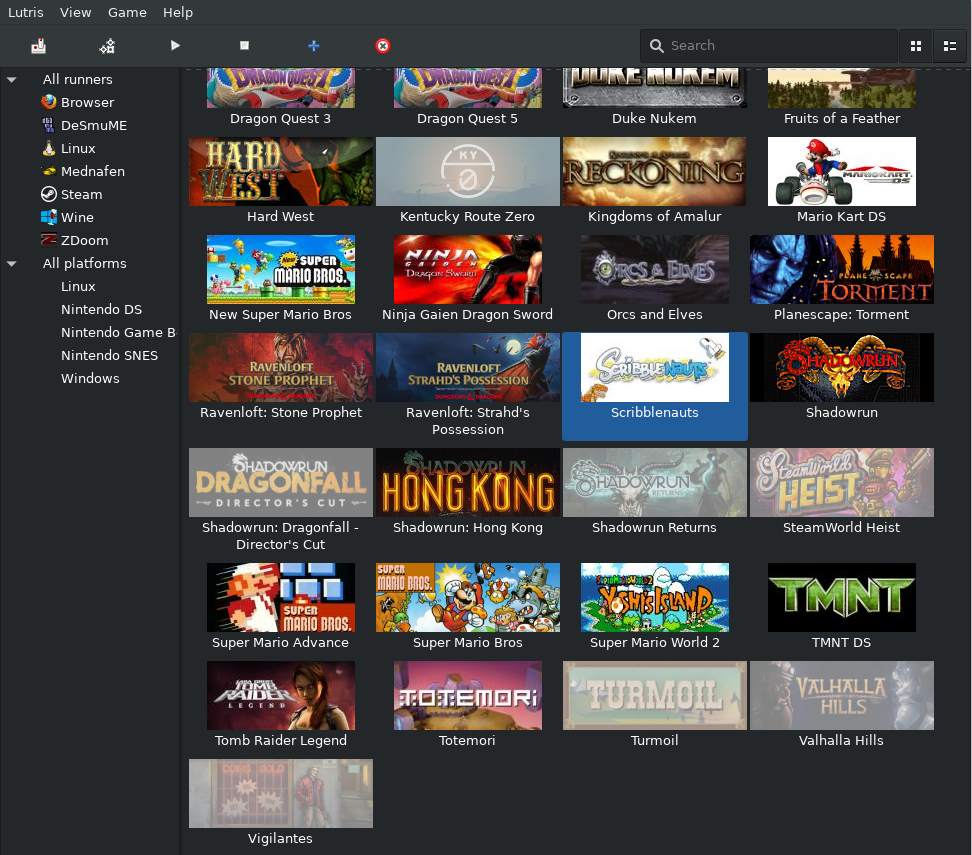
Lutris 桌面客户端
Lutris 桌面客户端
Lutris 是一款开源桌面客户端,可管理您多样化的游戏库。 无论游戏采用何种形式,只要它在您的计算机上,您都可以将其添加到 Lutris。 这意味着当您想玩游戏时,您无需记住游戏是否安装到 ~/GOG Games、~/Games、您的应用程序菜单或 /usr/games,或者它是否仅存在于浏览器中,是否在 Steam 中,或者是否需要在模拟器中启动。 您的所有游戏都集中在一个位置:您的 Lutris 应用。
安装 Lutris
Lutris 可能会在您的软件存储库中提供,但如果没有,您可以直接下载作为 tarball。 有关更多信息,请参见如何在 Linux 上安装软件应用程序。
将游戏添加到 Lutris.net
从技术上讲,您并没有使用 Lutris安装游戏; 您添加它们,尽管在某些情况下 Lutris 可以协助您安装。
有几种不同的方法可以将游戏添加到您的 Lutris 库中。 最简单的方法是利用 Lutris 游戏库:只需搜索您拥有的游戏,然后找到其可用的安装程序。 许多游戏都有多种安装方式,具体取决于您最初购买它们的方式。 例如,如果您在 HumbleBundle 中购买了游戏,请使用 HumbleBundle 安装程序; 如果您从 GOG.com 购买了游戏,请使用 GOG 安装程序。
单击以打开安装程序文件。 根据安装方法,可能会要求您将安装程序指向您购买的安装文件。 Lutris 会处理其余的事情,默认情况下将游戏安装到 ~/Games (您可以在 Lutris 的首选项中修改游戏安装的位置)。
如果您安装的游戏无需登录或购买即可获得,则 Lutris 将仅下载并安装该游戏。
如果无法通过网络获得游戏,Lutris 将提示您找到游戏的安装程序文件,然后根据您提供的本地文件继续安装。
安装完成后,游戏的横幅将添加到您的 Lutris 客户端,您可以启动并玩游戏。
导入游戏
如果您在安装 Lutris 之前已经在系统上安装了游戏,或者您更喜欢手动安装游戏,则可以这样做。
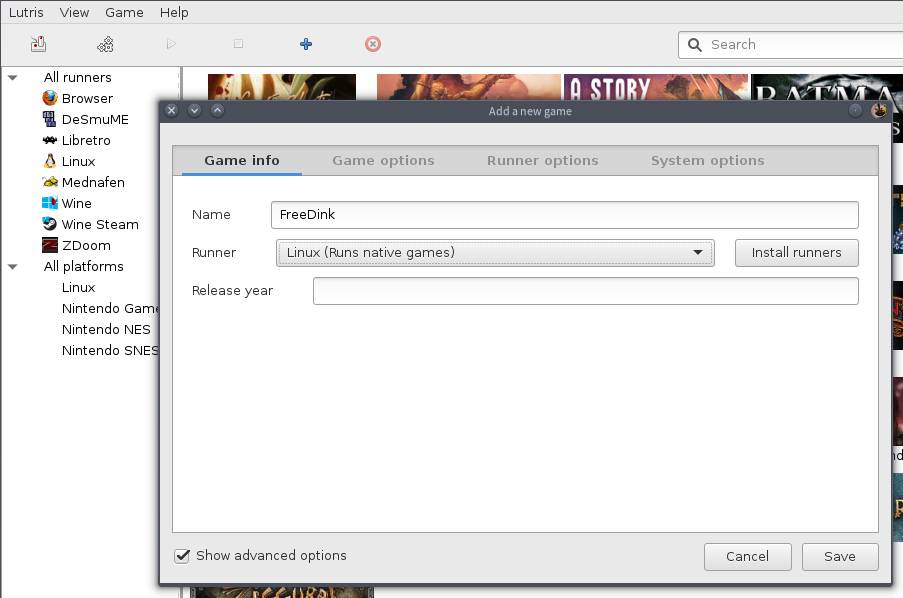
手动添加游戏
首先,单击 Lutris 窗口顶部的加号 (+) 图标。 在出现的添加新游戏窗口中,输入您要安装的游戏的名称。 这仅供参考; 这是将出现在 Lutris 客户端中游戏横幅下的标签。
Lutris(如运行它的 Linux 系统)可以运行为多种不同平台编写的游戏,而不仅仅是 Linux。 Lutris 将用于运行游戏的子系统称为“运行器”——如果您安装的是 Linux 本机游戏,请选择 Linux 运行器。
接下来,选择添加新游戏窗口顶部的游戏选项选项卡。 在这里,您必须向 Lutris 显示可启动游戏(游戏的exe可执行文件)的位置。 在许多情况下,您要启动的文件是一个 shell 脚本,通常称为 start、launch 或类似名称,它设置重要的环境变量和库路径,以便游戏按预期运行。 其他时候,游戏旨在直接启动。 如果您不确定,请在将其输入 Lutris 之前进行测试(如果您犯了错误,可以随时稍后编辑该条目)。
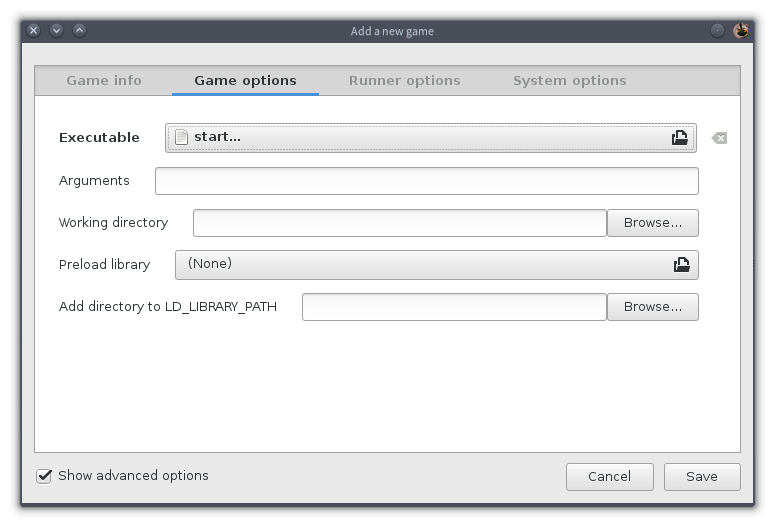
配置启动选项
所有其他字段都是可选的,并且很大程度上取决于游戏提供的内容。 例如,某些游戏可以使用 --fullscreen 或 --windowed 参数启动,以控制它们是以全屏模式还是在窗口中启动,因此您可以在参数字段中输入您的选择,以控制 Lutris 如何启动游戏。
添加游戏后,它将以通用游戏横幅出现在您的库中。 要自定义游戏横幅,请右键单击并选择配置。 在出现的配置窗口中,您可以添加自己的横幅和图标,并编辑启动属性。 如果您没有游戏横幅,可以在 SteamgridDB 和其他网站上找到社区收藏。
运行器
Lutris 的一项杀手级功能是它将不同的游戏系统无缝集成到一个客户端中。 您的 Lutris 库可以包含本机 Linux 游戏,与旧的 NES 游戏、在 WINE 中运行的 Windows 游戏以及您在 Steam 上购买的游戏和平共存。
要查看 Lutris 提供的模拟器和子系统,请转到文件菜单,然后选择管理运行器。 此窗口列出了 Lutris 可用的每个模拟器,甚至为您安装它们。 安装运行器后,它将在您添加游戏时可用作启动选项。
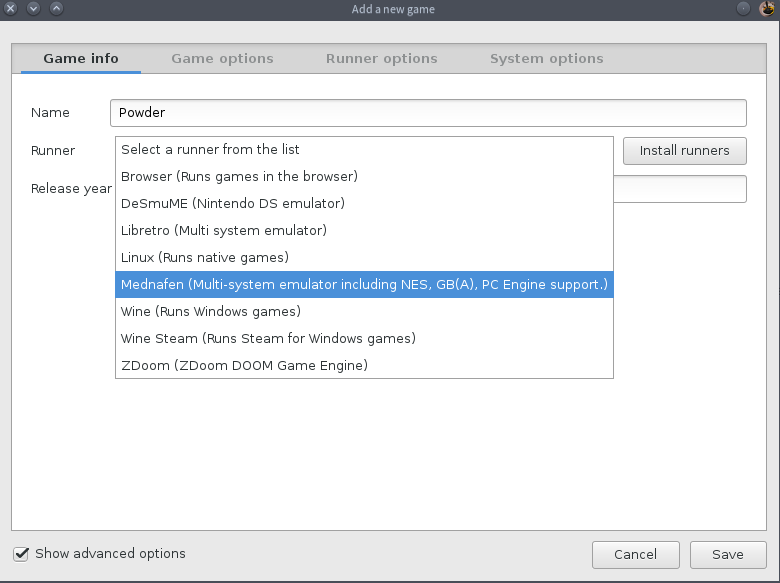
选择运行器
请注意,大多数模拟器涵盖了各种不同的系统,并且大多数模拟器都需要单独配置键盘控件。 当然,Lutris 不提供任何在模拟器中运行的游戏,因此,如果您想玩超级马里奥兄弟、索尼克或任何其他经典游戏,您必须自己拥有 ROM 文件(从卡带或磁盘中提取)。 对于您可以并且应该签出的模拟平台,有一些非常好的开源自制游戏,包括 POWDER、魔兽争霸塔防 和 XRick。
编写自己的安装程序
Lutris.net 上有很多游戏安装脚本,但世界上也有很多游戏。 如果您发现 Lutris.net 上尚未列出游戏,则可以编写并分享自己的安装程序。
由于它都是开源的,因此您可以从现有安装程序中学习。 转到 Lutris 网站并选择一个游戏,然后单击游戏安装按钮右侧的下拉箭头并选择查看安装脚本。
安装程序文件是用 YAML,一种简单的配置文件格式编写的。 这些脚本往往非常简单,因为它们通常只需要调用内置的 Lutris 函数。 这是一个名为 myGreatGame 的虚构游戏的简单安装脚本
exe: myGreatGame
files:
- file1: 'N/A: Select the ".run.bin" install file downloaded from http://humblebundle.com'
installer:
- chmodx: $file1
- execute:
args: --destination=$GAMEDIR
file: $file1
exe 指定设置可执行文件的名称。 它相当于在 Lutris 客户端中手动添加游戏时设置可执行文件字段。
file 属性是未知的,因为安装程序文件位于用户的计算机上的某个位置。 如果可以直接从 Internet 下载该文件,则此处将提供 URL; 否则,Lutris 将提示用户找到安装程序文件。 变量 $file1 存储对该文件的引用。
最后,授予上一步中的文件可执行权限,以便 Lutris 可以启动启动器本身。 添加一个参数以确保将游戏安装到适当的目标位置($GAMEDIR 变量表示用户定义的默认游戏目录),并将要启动的安装程序设置为下载的文件。
从 Lutris 的角度来看,安装过程是并且应该是有限的。 理想情况下,安装脚本只需要将 Lutris 指向一个文件,授予该文件运行的权限,然后运行该文件即可。 Lutris 会处理其他所有事情。
如果需要,安装程序脚本可能会更复杂一些。 例如,某些游戏附带 32 位和 64 位版本,您的安装程序脚本应知道用户打算启动哪个版本。 Lutris 中没有内置任何东西来处理这个问题,因此这是安装程序的一个版本,它创建了一个特殊的 start.sh 文件来检测系统架构并启动适当的游戏版本
files:
- file1: N/A:Please select the Humble archive
game:
exe: $GAMEDIR/start.sh
installer:
- chmodx: $file1
- extract:
dst: $GAMEDIR
file: $file1
- write_file:
content: '#!/bin/sh if (uname -m | grep "64"); then ARCH="x86_64"; else ARCH="x86";
fi; ./myGreatGame_$ARCH.bin'
file: $GAMEDIR/start.sh
- chmodx: $GAMEDIR/start.sh如果您编写了一个安装程序,请不要忘记将其提交到 Lutris.net,以便其他玩家可以从您的辛勤工作中受益。
在开源平台上玩游戏
Lutris 可能不是必备的应用程序,但它确实很不错。 它可以让您自由地按照您想要的方式管理您的库,并且可以帮助您重新发现您可能在某个被遗忘的利基文件夹中隐藏起来的游戏。 它是开源的,而且使用起来非常有趣,所以请尝试一下!

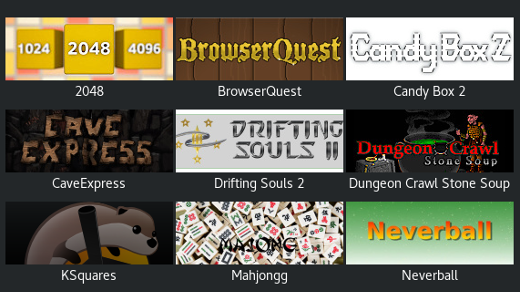





评论已关闭。